Если по какой-то причине iPhone не может подключиться к Apple Watch, например, потому что активирован авиарежим, устройство отобразит ошибку и попросит ввести пароль.
Не можете разблокировать iPhone с помощью Apple Watch? 7 быстрых исправлений
В iOS 14.5 компания Apple упростила разблокировку iPhone с помощью Apple Watch во время ношения маски. Однако многие пользователи жаловались на форумах Apple, что эта функция не работает на их iPhone.
Обычно на экране блокировки iPhone во время ношения Apple Watch и маски нужно провести пальцем вверх, и iPhone будет разблокирован. Однако если у вас возникли проблемы с разблокировкой iPhone с помощью Apple Watch, попробуйте воспользоваться следующими быстрыми решениями.
Однако убедитесь, что вы соответствуете основным требованиям для использования этой функции.
Примечание. Эта функция предназначена только для разблокировки iPhone. Если вы пытаетесь подтвердить подлинность транзакции с помощью Apple Watch, вы не сможете этого сделать.
Приложения для Windows, мобильные приложения, игры — ВСЕ БЕСПЛАТНО, на нашем закрытом Telegram-канале — Подписывайтесь:)
Требования для использования разблокировки с функцией Apple Watch
Если ваша установка не соответствует приведенным ниже требованиям, эта функция не будет работать для вас.
- Убедитесь, что на вашем iPhone есть датчик Face ID. Сюда входят все iPhone с вырезом, iPhone X и выше.
- Он доступен только на iPhone с iOS 14.5 и выше, поэтому убедитесь, что на вашем iPhone установлена последняя версия.
- Убедитесь, что у вас Apple Watch Series 3 или выше, на которых установлена watchOS 7.4 или более поздняя версия.
- Убедитесь, что ваши Apple Watch защищены паролем и разблокированы при попытке разблокировать iPhone.
- Чтобы эта функция работала, вы должны носить маску, покрывающую почти 50% площади вашего лица.
- Убедитесь, что ваши Apple Watch и iPhone находятся в пределах досягаемости и подключены.
Если вы не можете использовать эту функцию, даже несмотря на ее совместимость, перейдите к нашим исправлениям.
Способы исправить Apple Watch, не разблокирующие iPhone в iOS 14.5
- Убедитесь, что все настройки верны
- Выключите / включите Bluetooth и Wi-Fi
- Сбросить Face ID на iPhone
- Перезагрузите iPhone и Apple Watch
- Повторно подключите Apple Watch к iPhone.
- Сбросить настройки сети iPhone
- Сбросьте настройки Apple Watch и подключите их к iPhone
1. Убедитесь, что все настройки верны
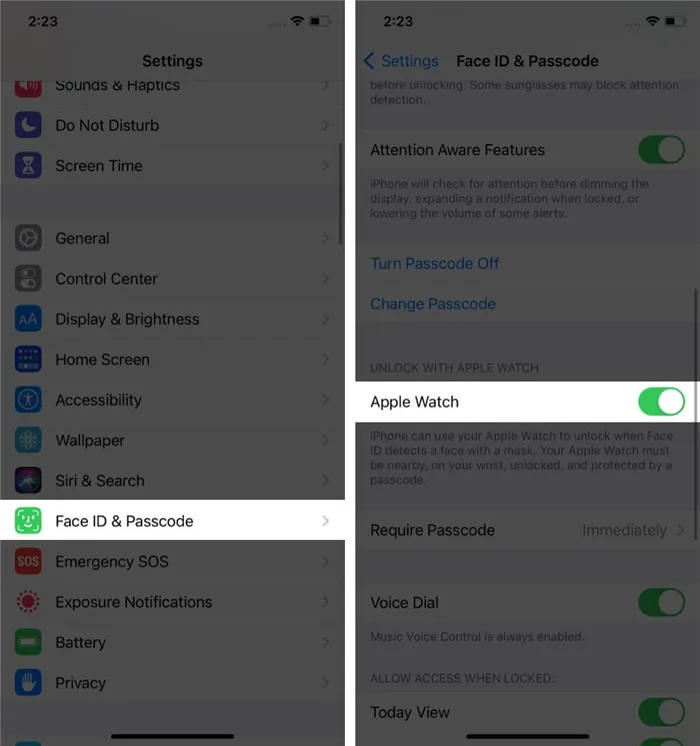
- Apple Watch с паролем Убедитесь, что вы используете Apple Watch с установленным паролем. Чтобы установить пароль на Apple Watch, откройте «Настройки» → «Пароль» → «Разблокировать с помощью iPhone».
- Обнаружение запястья включено Обнаружение запястья должно быть включено, чтобы разблокировать iPhone с помощью Apple Watch. Чтобы включить обнаружение запястья, перейдите в приложение «Часы» на iPhone → «Настройки» → «Пароль» → «Обнаружение запястья».
- Разблокировка с помощью Apple Watch включена Если другие настройки верны, и вы по-прежнему не можете разблокировать свой iPhone с помощью Apple Watch, убедитесь, что на вашем iPhone включены соответствующие настройки. Перейдите в «Настройки» → «Face ID и пароль» → «Включить разблокировку с помощью Apple Watch».
2. Выключите / включите Bluetooth и Wi-Fi.
Чтобы функция работала правильно, убедитесь, что на ваших Apple Watch и iPhone включены Wi-Fi и Bluetooth.
Чтобы отключить Wi-Fi на iPhone, перейдите в Настройки → Wi-Fi → Выключить Wi-Fi. Аналогично, перейдите в Настройки → Bluetooth → Выключить Bluetooth.
На Apple Watch перейдите в Настройки → Отключить Wi-Fi и Bluetooth.
Не забудьте включить их снова, если вы их выключили. В противном случае функция не будет работать.
3. Сбросить Face ID на iPhone.
Иногда проблема может быть вызвана датчиком Face ID вашего iPhone. В этом случае попробуйте сбросить настройки Face ID на iPhone.
Чтобы сбросить Face ID, выберите Настройки → Face ID и пароль → Сброс Face ID. Кроме того, вы можете установить альтернативный Face ID, чтобы удвоить свои шансы на разблокировку iPhone.
4. Перезагрузите iPhone и Apple Watch.
Рекомендуется регулярно перезагружать iPhone, например, раз в два дня, чтобы поддерживать его бесперебойную работу. В этом случае может быть полезно активировать функцию.
5. Повторно подключите Apple Watch к iPhone.
В некоторых случаях повторное подключение Apple Watch к iPhone может решить проблему.
Чтобы снять сопряжение с Apple Watch, зайдите в приложение Watch на iPhone → Мои часы → нажмите кнопку «i» → Сопряжение. Для повторного подключения просто поднесите часы к iPhone, и появится экран сопряжения.
6. Сбросить настройки сети iPhone.
Если проблема сохраняется, я рекомендую сбросить настройки сети вашего iPhone. Для этого перейдите в Настройки → Настройки
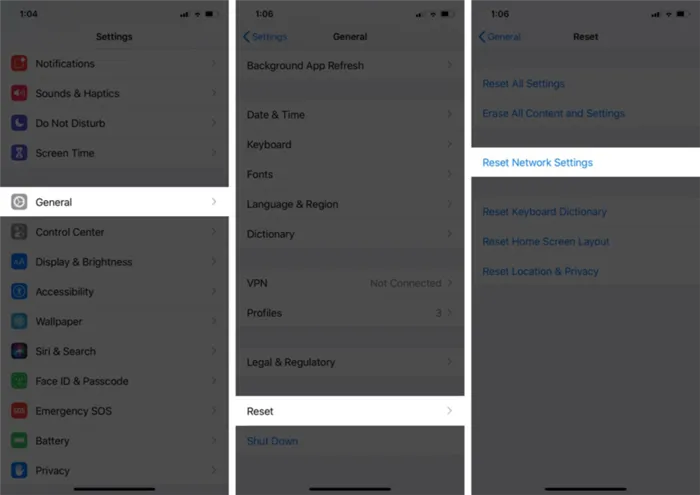
Как использовать Apple Watch для разблокировки iPhone
Примечания. IOS 14.5 и watchOS 7.4 в настоящее время находятся в стадии бета-тестирования для разработчиков, но стабильная версия должна быть выпущена к концу месяца.
Если вы пользуетесь Apple Watch и компьютером Mac, вы, вероятно, уже знаете, что с помощью часов можно разблокировать ноутбук. Новая функция Apple предлагает практически то же самое удобство для iPhone. Вот как настроить эту функцию.
Приложения для Windows, мобильные приложения, игры — ВСЕ БЕСПЛАТНО, на нашем закрытом Telegram-канале — Подписывайтесь:)
Используйте Apple Watch для разблокировки iPhone
Это может занять несколько секунд, будьте терпеливы. Убедитесь, что на вас надеты часы Apple Watch и что они разблокированы.
Приложения для Windows, мобильные приложения, игры — ВСЕ БЕСПЛАТНО, на нашем закрытом Telegram-канале — Подписывайтесь:)
- На вашем iPhone перейдите в «Настройки» ->«Face ID и пароль» и введите пароль для iPhone.
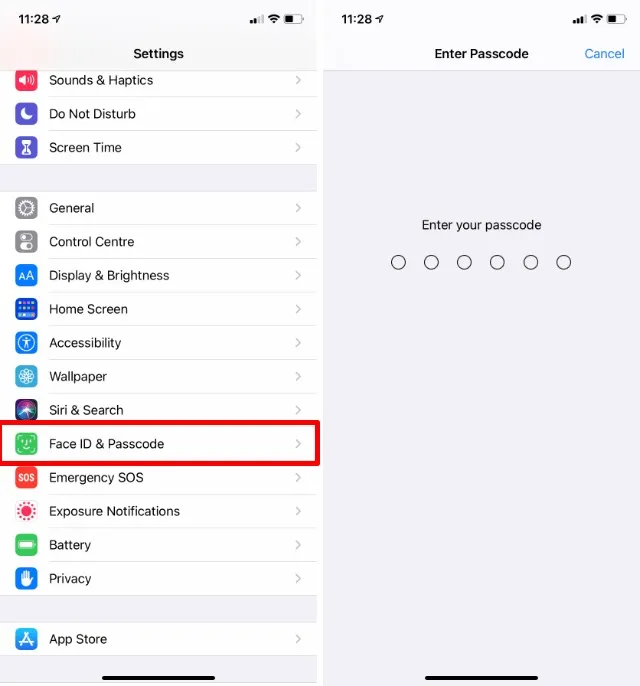
- Прокрутите вниз, и вы увидите новую опцию под названием «Разблокировать с помощью Apple Watch». Просто включите переключатель рядом с Apple Watch, которые вы хотите использовать для разблокировки iPhone.
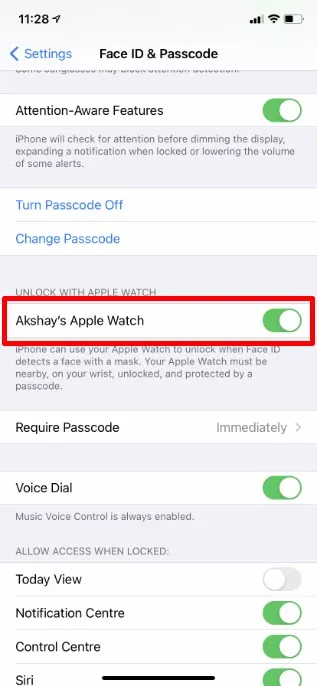
После настройки функции можно попробовать использовать Face ID с маской. Пока вы носите Apple Watch и они разблокированы, ваш iPhone также будет разблокирован. Однако если ваш iPhone был разблокирован кем-то другим, вы всегда можете заблокировать его с помощью Apple Watch.
Когда ваш iPhone будет разблокирован с помощью Apple Watch, на ваших часах появится уведомление, которое сообщит вам об этом. В том же уведомлении вы найдете кнопку с надписью «Заблокировать iPhone». Вы можете просто коснуться его, и ваш iPhone снова будет заблокирован, а при следующей попытке разблокировать iPhone с помощью Face ID вам придется ввести пароль.
Заблокируйте iPhone с помощью Apple Watch
Вот как использовать Face ID на iPhone с маской. В отличие от большинства странных трюков, которые можно найти в Интернете, эта функция, разработанная компанией Apple, действительно работает всегда. С тех пор как я обновил свой iPhone до последней бета-версии, я постоянно пользуюсь этим приложением и ни разу не ошибся. Так будете ли вы использовать Apple Watch для разблокировки iPhone с помощью Face ID? Сообщите нам об этом в комментариях.
Приложения для Windows, мобильные приложения, игры — ВСЕ БЕСПЛАТНО, на нашем закрытом Telegram-канале — Подписывайтесь:)

Легко использовать Face ID на iPhone с маской
Вводить пароль на Apple Watch довольно сложно — экран смарт-часов Apple маленький, а цифры на нем еще меньше. Гораздо удобнее проходить контроль на часах с iPhone. Как вы это делаете?
Приложения для Windows, мобильные приложения, игры — ВСЕ БЕСПЛАТНО, на нашем закрытом Telegram-канале — Подписывайтесь:)
Как разблокировать Apple Watch при помощи iPhone и функции распознавания запястья
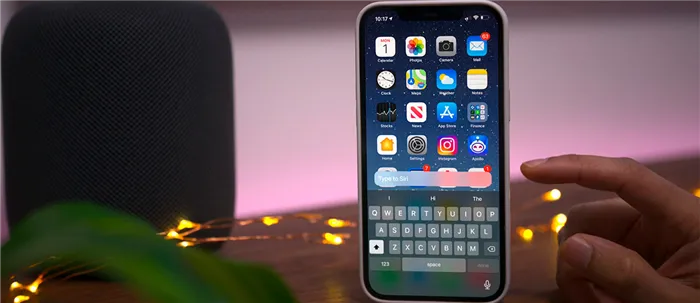
Но сама разблокировка на Apple Watch, как уже упоминалось, неудобна — из-за маленького размера цифр легко ошибиться и ввести пароль заново. Поэтому в качестве альтернативы имеет смысл установить разблокировку iPhone.

Вызовите приложение Apple Watch. 3.
Переместите ползунок рядом с «Разблокировка iPhone» и «Обнаружение запястья» в активное положение. 2.
Как включить разблокировку Apple Watch при помощи iPhone
Прокрутите вниз и выберите Пароль. 3.
3. включите тумблер напротив идентификатора запястья.
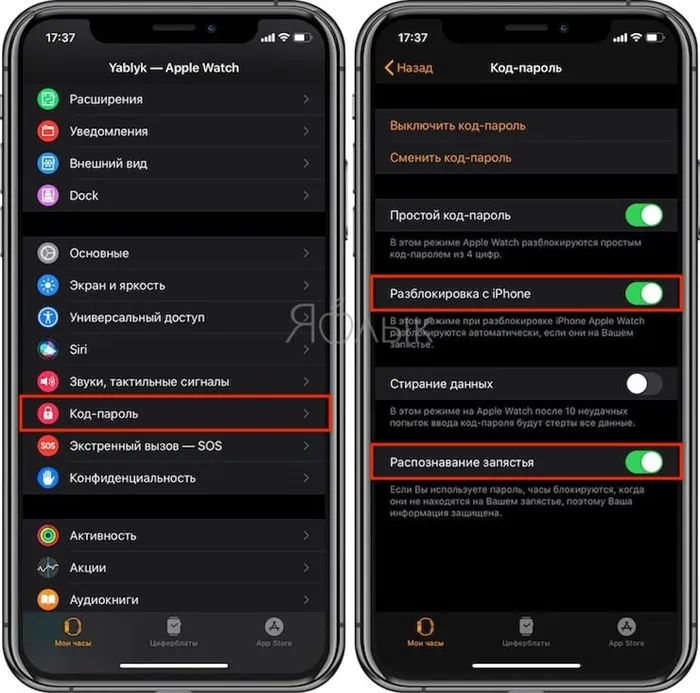
На Apple Watch
В следующий раз, когда вам понадобится экран Apple Watch:

1. нажмите круглую кнопку на цифровой заводной головке на часах, чтобы включить экран,

2. возьмите свой iPhone и разблокируйте часы, введя код доступа, Touch ID или Face ID на iPhone.
🔥 См. также:
🍏 Мы в Telegram и YouTube, подписывайтесь!
Пожалуйста, оцените эту статью.
Средняя оценка / 5. количество оценок:
Пока нет оценок. Отзывов нет.
Маска больше не будет препятствием для активации Face ID на iPhone, если у вас есть смарт-часы Apple Watch. Когда два устройства находятся в непосредственной близости, часы Watch сообщат вам, что ваш iPhone уже разблокирован — смарт-часам не нужно распознавать ваше лицо. Если вам необходимо заблокировать iPhone в целях безопасности, нажмите соответствующую кнопку на часах. Спасибо, что нашли время прочитать это, и проверяйте наш Telegram для получения последних новостей. Всего наилучшего!
Заключение









